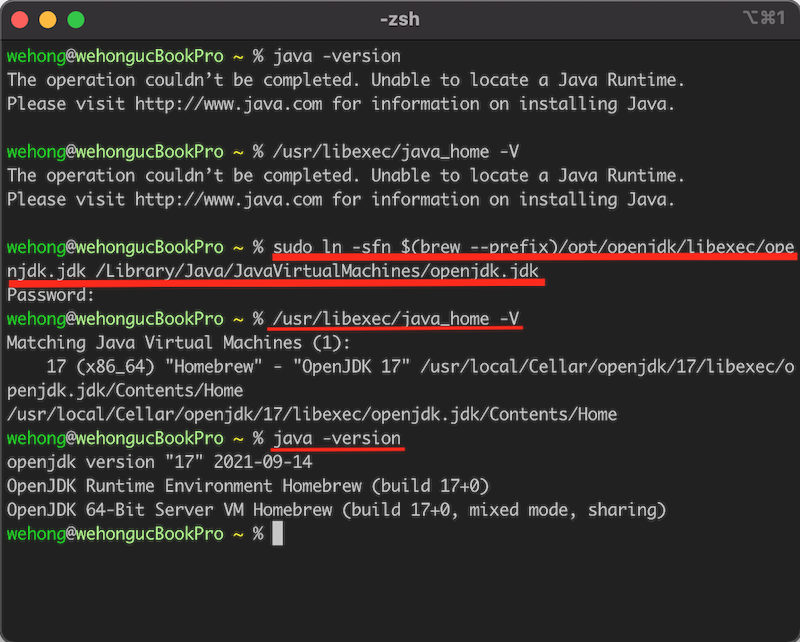| 일 | 월 | 화 | 수 | 목 | 금 | 토 |
|---|---|---|---|---|---|---|
| 1 | ||||||
| 2 | 3 | 4 | 5 | 6 | 7 | 8 |
| 9 | 10 | 11 | 12 | 13 | 14 | 15 |
| 16 | 17 | 18 | 19 | 20 | 21 | 22 |
| 23 | 24 | 25 | 26 | 27 | 28 |
- 건담
- 게임보이
- 게임기어
- 티스토리챌린지
- 메가드라이브
- 앙상블
- ps4
- YS
- 닌텐도 스위치
- 모빌슈트
- GOG
- 패미컴
- mister
- Game Gear
- 3DS
- ensemble
- snes
- 오블완
- 메트로이드
- fpga
- 슈퍼패미컴
- analogue
- 슈퍼마리오
- 컨트롤러
- mobilesuit
- Apple II
- PSP
- MSX
- 새턴
- PC엔진
- Today
- Total
Just a Blog
macOS Homebrew를 통해 AdoptOpenJDK가 아닌 OpenJDK를 설치하는 방법 본문
JDK(Java Development Kit)가 OpenJDK 규격을 기본적으로 따르게 되면서 macOS에서 OpenJDK를 설치하기 위해서 여러가지 방법 중 하나를 선택해야 한다. OpenJDK 사이트에서 설치 파일을 받아 설치할 수도 있고 몇몇 별도 패키징 주체들로부터 패키지 파일을 받아 설치할 수도 있는데, macOS에 가장 편한 방법은 Homebrew를 통해 설치하는 것이다.
얼마 전 까지만 해도 x64(intel) 플랫폼에서는 homebrew에서 AdoptOpenJDK를 설치하는 것이 주로 권장되었고, Aarch64(apple silicon)에서는 azul의 Azul Zulu OpenJDK를 사용하는 경우가 많았다. 그런데 최근에 Homebrew에서 공식 OpenJDK를 설치할 수 있음을 알았다.
Homebrew의 OpenJDK는 공식 버전을 활용하는 만큼 업데이트가 빠르고(이 글의 작성 시점에 공식 OpenJDK의 버전은 17인데 AdoptOpenJDK의 최신 버전은 16이다) 설치가 편하다("brew install openjdk"). 그런데 이상하게도 설치 후 시스템에서 Java 인식이 안되어 살펴보았다.

답은 Homebrew OpneJDK 페이지에 있었는데, 결론은 다음의 명령어로 /Library/Java/JavaVirtualMachine 디렉토리 아래에 설치된 JDK의 심볼릭링크를 만들어 줘야 한다. 아마도 /usr/libexec/java_home 명령은 이 디렉토리를 뒤져서 JDK의 설치 여부를 판단하는 것 같다.
sudo ln -sfn $(brew --prefix)/opt/openjdk/libexec/openjdk.jdk /Library/Java/JavaVirtualMachines/openjdk.jdk